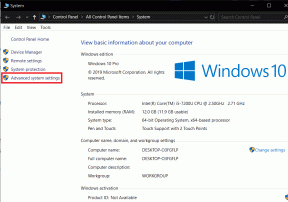IPhone, iPad ve Mac'te Safari'de Kredi Kartı Nasıl Eklenir?
Çeşitli / / April 03, 2023
bu Safari'de otomatik doldurma özelliği çevrimiçi satın alma işlemleri sırasında kredi kartı bilgilerini manuel olarak ekleme zamanını size kazandırarak göz atma deneyiminizi geliştirmenize yardımcı olur. Düzenli olarak aynı web sitelerinden alışveriş yapıyorsanız, Safari'de kredi kartı bilgilerinizi eklemeniz, özellikle hızlı satışlarda hızlı ödeme kontrollerinde yardımcı olacaktır.
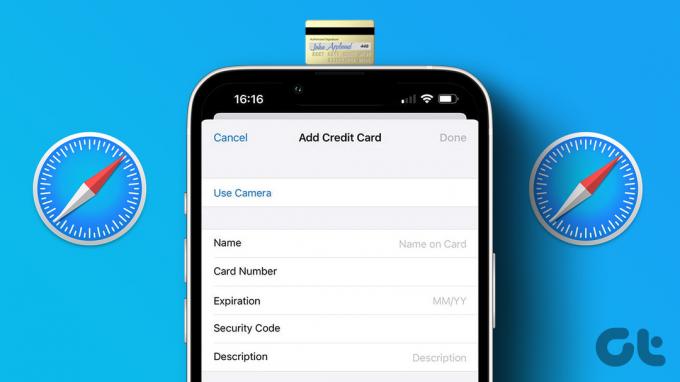
Kredi kartınızı iPhone, iPad ve Mac'te Safari'ye eklemek için hızlı ve kolay adımları paylaşacağız. Ama önce iPhone, iPad ve Mac'inizi sırasıyla iOS, iPadOS ve macOS'un en son sürümleriyle güncellemenizi öneririz. Bu, cihazınızın en son Safari tarayıcı sürümünü çalıştırmasını sağlar.
Mac'te Safari'de Kredi Kartı Ekleme
Göz atma deneyiminizi düzenlemek için şunları yapabilirsiniz: Safari'de Sekme Grupları oluşturun bu, sekmelerinizi Alışveriş, Filmler, Kitaplar ve daha fazlası gibi farklı kategorilere ayırmanıza olanak tanır. Bu, kredi kartı bilgilerinizi kullanmanıza ve tüm bu web siteleri için ödemeleri anında işleme koymanıza yardımcı olur.
Mac'te Safari'de kredi kartınızı nasıl ekleyeceğiniz aşağıda açıklanmıştır.
Aşama 1: Spotlight Search'ü açmak için Command + Boşluk Çubuğuna basın, yazın Safari, ve Geri Dön'e basın.

Adım 2: Sol üst köşedeki Safari'ye tıklayın.

Aşama 3: Seçenekler listesinden Ayarlar'ı seçin.

Adım 4: Ayarlar penceresinde Otomatik Doldur'a tıklayın.

Adım 5: Özelliği etkinleştirmek için Kredi Kartları'nın yanındaki onay kutusunu seçin.

Adım 6: Kredi Kartları'nın yanındaki Düzenle'ye tıklayın.

Adım 7: Kredi Kartları penceresine erişmek için Touch ID'yi kullanın veya Parolanızı girin.

Adım 8: Kartınızı eklemek için sol alt köşedeki Artı simgesine tıklayın.
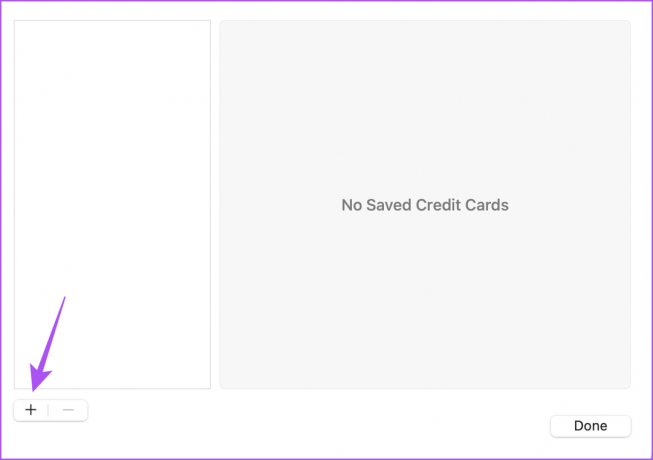
Adım 9: Kredi Kartı bilgilerinizi ekleyin ve sağ alt köşedeki Bitti'ye tıklayın.

Kredi kartını ekledikten sonra, ödeme bilgilerinizi eklemek için Otomatik Doldurma özelliğinin nasıl çalıştığını kontrol etmek için alışveriş sitelerinden birini ziyaret edin.
Kredi Kartı Ayrıntılarını Mac'teki Safari'den Kaldırma
Depolanan kredi kartınızı Mac'te Safari'den nasıl çıkarabileceğiniz aşağıda açıklanmıştır.
Aşama 1: Spotlight Search'ü açmak için Command + Boşluk Çubuğuna basın, yazın Safari, ve Geri Dön'e basın.

Adım 2: Sol üst köşedeki Safari'ye tıklayın.

Aşama 3: Seçenekler listesinden Ayarlar'ı seçin.

Adım 4: Ayarlar penceresinde Otomatik Doldur'a tıklayın.

Adım 5: Kredi Kartları'nın yanındaki Düzenle'ye tıklayın.

Adım 6: Kredi Kartları penceresine erişmek için Touch ID'yi kullanın veya Parolanızı girin.

Adım 7: Sol pencereden kredi kartınızı seçin ve sol alt köşedeki Eksi simgesine tıklayın.
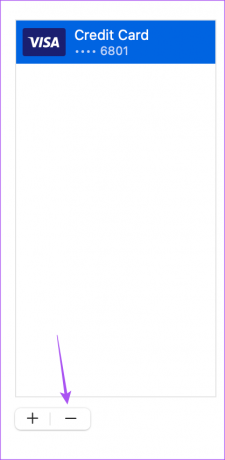
Adım 8: Kredi kartınızın kaldırılmasını onaylamak için Bitti'ye tıklayın.
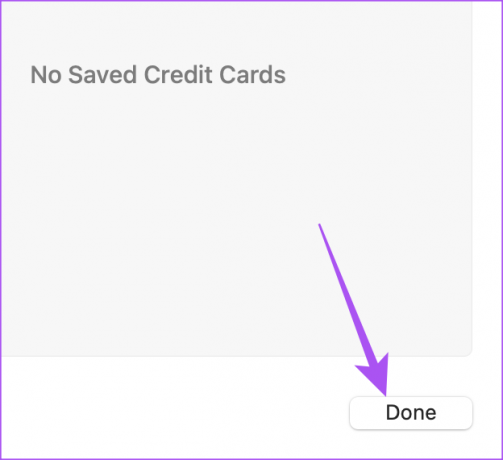
Eğer yazılarımıza bakın Safari, Mac'inizde çökmeye devam ediyor.
iPhone ve iPad'de Safari'de Kredi Kartı Ekleme
iPhone veya iPad'inizdeki Safari tarayıcısı, kredi kartı bilgilerinizi eklemenize de olanak tanır. Web sitesinin iPhone veya iPad'inizde düzgün çalışmaması durumunda,web sitesinin Masaüstü sürümünü isteyin.
Kredi kartınızı iPhone ve iPad'de Safari'ye nasıl ekleyeceğiniz aşağıda açıklanmıştır. Adımlar hem iPhone hem de iPad kullanıcıları için aynıdır.
Aşama 1: iPhone veya iPad'inizde Ayarlar'ı açın.

Adım 2: Aşağı kaydırın ve Safari'ye dokunun.

Aşama 3: Aşağı kaydırın ve Otomatik Doldur'a dokunun.

Adım 4: Otomatik Doldurma özelliğini etkinleştirmek için Kredi Kartları'nın yanındaki anahtara dokunun.

Adım 5: Kayıtlı Kredi Kartları üzerine dokunun.

Adım 6: Kredi Kartı Ekle'ye dokunun.
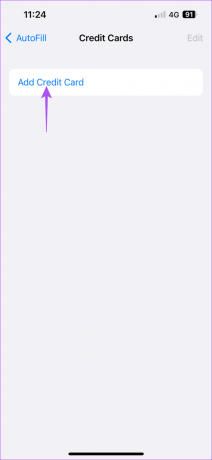
Adım 7: Kredi kartı bilgilerinizi ekleyin.
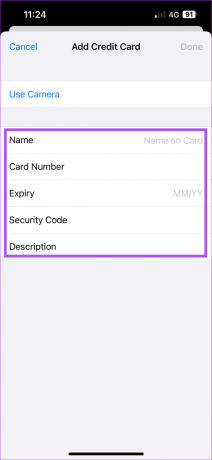
Ayrıntıları doldurmak üzere kredi kartınızın bir resmini tıklamak için Kamerayı Kullan'a da dokunabilirsiniz.

Adım 8: Sağ üst köşedeki Bitti'ye dokunun.
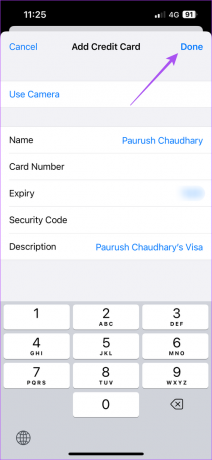
Kartınız Safari'nin Otomatik Doldur bölümüne eklenecektir.
Kredi Kartı Ayrıntılarını iPhone ve iPad'deki Safari'den Kaldırma
İşte kredi kartınızı iPhone ve iPad'inizdeki Safari'den nasıl çıkarabileceğiniz. Adımlar her iki platform için de aynıdır.
Aşama 1: iPhone veya iPad'inizde Ayarlar'ı açın.

Adım 2: Aşağı kaydırın ve Safari'ye dokunun.

Aşama 3: Aşağı kaydırın ve Otomatik Doldur'a dokunun.

Adım 4: Kayıtlı Kredi Kartları üzerine dokunun.

Adım 5: Sağ üst köşedeki Düzenle'ye dokunun.
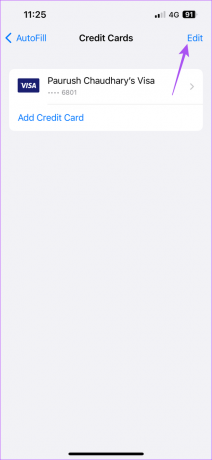
Adım 6: Safari'den kaldırmak istediğiniz kredi kartını seçin.
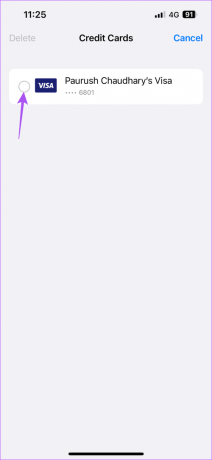
Adım 7: Seçilen kredi kartını kaldırmak için sol üst köşedeki Sil seçeneğine dokunun.
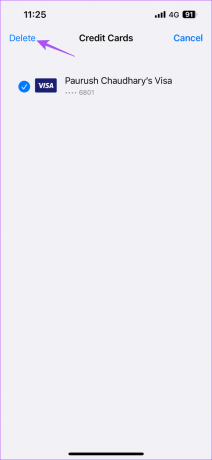
Adım 8: Seçiminizi onaylamak için alttaki Sil'e tekrar dokunun.
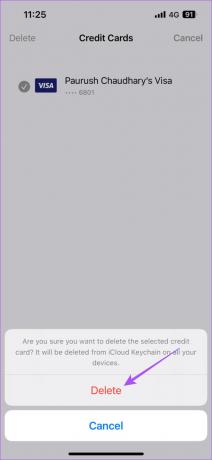
Bu, kredi kartı ayrıntılarınızı Safari'den kaldıracaktır.
Sepete Ekle ve Hızlıca Öde
Bir kredi kartını Safari tarayıcısına kaydetmek, bir web sitesinde ödeme yaparken ödeme ayrıntılarını otomatik olarak dolduracaktır. Bir web sitesinin Safari'de açılmaması veya oturum açma sorunlarıyla karşılaşmanız durumunda. deneyebilirsin Safari'de Önbelleği ve Çerezleri temizleme bu web sitesinin sorunun çözülüp çözülmediğini kontrol etmesi için.
Son güncelleme 15 Aralık 2022
Yukarıdaki makale, Guiding Tech'i desteklemeye yardımcı olan bağlı kuruluş bağlantıları içerebilir. Ancak, editoryal bütünlüğümüzü etkilemez. İçerik tarafsız ve özgün kalır.
Tarafından yazılmıştır
Paurush Chaudhary
Teknoloji dünyasının gizemini en basit şekilde açığa çıkarmak ve Akıllı Telefonlar, Dizüstü Bilgisayarlar, TV'ler ve İçerik Akış Platformları ile ilgili günlük sorunları çözmek.